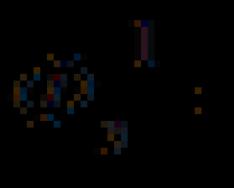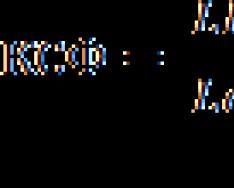Обработка "Закрытие кассовой смены"
Во время оформления операции Закрытие кассовой смены на основе заполненных чеков ККМ по продаже и возврату товаров создается документ Отчет о розничных продажах.
На панели Товары выбирается перечень реализованных товаров, а на панели Возвращенные товары – перечень товаров, возвращенных во время кассовой смены.
На панели Оплата платежными картами выбирается сумма оплат по разным платежным картам, а на панели
Продажи по дисконтным картам – сумма предоставленных дисконтных скидок.
Если производилась продажа товаров в кредит, то в документе образуется еще одна панель Оплата банковскими кредитами, на которой показывается сумма предоставленных клиентам кредитов во время оформления розничных продаж.
Чеки ККМ, которые оформлялись за кассовую смену, из информационной базы не становятся удалены, они сохраняются в программе, однако для них определяется признак архивации. Подобные документы служат лишь в качестве добавочной справочной информации, никаких действий с таким документом сделать запрещено.
Обработка ошибок фискального регистратора во время закрытия смены.
Чеки ККМ, во время оформления которых произошла ошибка ФР, не проводятся, им не назначается статус "Пробитый".
Если в добавочных правах пользователя стоит флажок «Проверять непробитые чеки во время закрытия смены», то при запуске обработки, подвергается анализу непробитые по причине ошибки ФР чеки. Если подобных чеков нет, то появляется модально обработка «Информация о закрываемой смене». Из формы допустимо вывести на печать Х-отчет, и по полученным данным продолжить либо отказаться от закрытия смены.
Если подобные чеки есть, то они отображаются перечнем в окно «Проверка непробитых чеков». Из формы допустимо вывести на печать Х-отчет, заполнить его данные, выбрать требуемые чеки. Пользователь имеет возможность выбрать необходимые чеки, контроллируя накапливаемую при отборе сумму. Отобранные чеки пользователь пробивает либо аннулирует. В первом случае сумма входит в сумму продаж ФР и чеки изменяют статус на "пробит", во втором - чеки сохраняются в системе как аннулированные.
Закрытие смены не проводится, если обработаны не все не пробитые чеки.
Если у пользователя есть возможность перехода в порядок менеджера, то он имеет возможность вызвать чек ККМ из таблицы для чтения либо изменения. Доступность кнопок «Аннулировать» и «Отчет без гашения» зависят от добавочных прав пользователя на данные действия.
Передача выручки из кассы ККМ
Механизм передачи выручки зависит от того, как в магазине организован механизм инкассации денег.
Если инкассация денег выполняется по каждой кассе ККМ, то для каждой кассы ККМ создается документ Расходный кассовый ордер. В документе выбирается вид операции (кнопка Операция) Прочий расход денег. В поле Сумма выбирается сумма передаваемых для инкассации денег. На панели
Печать отражаются данные об основе выдачи денег из кассы, кому были выданы денежные средства и т.д.
Если инкассация выполняется из центральной кассы магазина либо центрального офиса, то все денежные средства из касс ККМ изначально будут переданы в кассу, из которой будет проводиться инкассация. Данная операция создается документом Перемещение денег. После того, как зарегистрирована операция перемещения наличных денег, создается операция инкассации денег при помощи документа Расходный кассовый ордер с заданным видом операции Прочий расход денег.
Способы закрытия кассовой смены
Пошаговая инструкция как закрыть смену через рабочее место кассира (РМК)
Шаг 1. Зайти в меню «Рабочее место кассира»
Для закрытия смены нужно выйти из «Регистрации продаж» в меню «Рабочее место кассира».
Шаг 2. Закрытие смены
Нажмите на кнопку «Закрытие смены». Затем «Да» для продолжения.
Рис. 2. Подтверждение закрытия смены
После подтверждения, программа проведет проверку непробитых чеков в базе и выдаст информацию о них. Нажмите на кнопку «Закрытие смены».

В программе закроется смена.
Шаг 4. Печать чека
C фискального устройства выйдет чек с Z-отчетом и отчетом о закрытии смены. В программе появится уведомление об успешном закрытии кассовой смены.
Рис. 4. Смена закрыта
Пошаговая инструкция как закрыть кассовую смену через меню «Продажи»
Шаг 1. Выбрать пункт «Продажи»
В главном меню программы выберите пункт «Продажи».

В открывшемся окне, в разделе «Сервис», найдите пункт «Закрытие кассовой смены» и нажмите на него.

Шаг 2. Выбор кассы
В окне «Закрытие кассовой смены» выберите нужную кассу и нажмите на кнопку «Закрыть смену».
Рис. 7. Закрытие смены
Шаг 3. Проверка непробитых чеков
Программа проведет проверку непробитых чеков в базе и выдаст информацию о них. Нажмите на кнопку «Закрытие смены».
Рис. 8. Проверка непробитых чеков
Программа сформирует и выдаст на экран уведомление.

Пошаговая инструкция как закрыть кассовую смену через управление фискальным устройством
Шаг 1. Выбрать пункт «Финансы»
В главном вертикальном меню, выберите пункт «Финансы».

Найдите раздел «Сервис». Выберите пункт «Управление фискальным устройством».

«Управление фискальным устройством»
Шаг 2. Управление фискальным устройством
Откроется отдельное окно с командами для управления ККТ. Нажмите на кнопку «Закрыть смену».

Программа предложит выбрать из списка, смену, которую необходимо закрыть.
Рис. 13. Выбор кассовой смены
После успешного проведения операции смена будет закрыта.

При использовании онлайн-касс в торговле в начале кассовой смены необходимо выполнить открытие смены. Информация отправляется ОФД и содержит информацию о технике, фискальном накопителе, смене и кассире. Не открывайте смену, если не уверены, что у вас сегодня будет продажа. Рекомендуют открывать смену перед тем, как первый покупатель расплатится.
На заметку: если нижеприведенные рекомендации непонятны для Вас, тоо рекомендую ообратиться к нам - Smart1С.ru.
Итак, перечень действий для открытия смены (на примере Комплексная конфигурация 1.1, Управление торговлей 10.3):
Если у вас используются технологии Wi-fi для подключения к сети и Windows 10 при включении режима "В самолете" 1С отключается. Для отключения этого режима необходимо произвести действия указанные .
Закрытие смены и инкассация
В конце рабочего дня кассир закрывает смену и сдает наличность. Отчет о закрытии нужно напечатать не позднее, чем через 24 часа после открытия. Если смена длиться дольше, касса перестанет пробивать чеки.
Для закрытия смены:
- Отрываем вкладку – Сервис – Торговое оборудование – Работа с ККМ – Кассовая смена
- Нажимаем кнопку «Z отчет, Закрыть смену», при закрытии смены кассовый аппарат выдает чеки.
Отчет о закрытии смены тоже отправляется ОФД. В нем указано:
- Сколько чеков напечатано за смену;
- Сколько чеков не дошло до ОФД;
- Информация о смене, кассире и т. д.
Если у Вас возникли затруднения при работе с программой 1С, то рекомендую обратиться к нам - Этот адрес электронной почты защищен от спам-ботов. У вас должен быть включен JavaScript для просмотра. .
Для подключения ККТ с передачей данных необходимо выполнить предварительные действия – установить драйвер устройства и настроить для устройства доступ в интернет. Настройки доступа в интернет производится средствами драйвера.
Подключение устройства к программе производится в обработке Подключение и настройка торгового оборудования
(интерфейс Полный
, меню Сервис
– Торговое оборудование
) на закладке ККТ с передачей данных
.
Пользователю необходимо создать новый элемент справочника Торговое оборудование , указав обработку обслуживания с типом оборудования ККТ с передачей данных и модель оборудования, а также заполнить поле Наименование .
Затем необходимо нажать кнопку Параметры и выполнить необходимые настройки – порт, модель и другие настройки, характерные для данной модели. Нажать Тест устройства .
После успешного подключения устройства пользователь может закрыть форму с помощью кнопки Записать и закрыть .
2.Открытие и закрытие кассовой смены
При использовании онлайн-касс в начале кассовой смены необходимо выполнить открытие смены.
В режиме рабочего места кассира (РМК) открыть смену можно по команде Открыть кассовую смену из меню Сервис . Эта команда доступна только при использовании онлайн-касс.
В режиме менеджера открыть смену можно из формы списка документа Кассовая смена (интерфейс , меню Торговое оборудование )
При открытии кассовой смены создается документ Кассовая смена , в котором записываются основные данные текущей кассовой смены: Организация, Касса ККМ, к которой подключено устройство, Дата и время начала смены, статус – Открыта.
Закрытие смены можно выполнять:
- в режиме РМК по команде Закрыть кассовую смену
- в режиме менеджера по кнопке Закрыть смену формы списка документа Кассовые смены или с помощью обработки Закрытие кассовой смены (интерфейс Управление розничной торговлей , меню Торговое оборудование )
При закрытии смены заполняется время завершения смены, статус изменяется на Закрыта и заполняются реквизиты страницы Фискальные данные.
У данного сообщения нет этикеток
Образцы документов